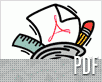Fotografický magazín "iZIN IDIF" každý týden ve Vašem e-mailu.
Co nového ve světě fotografie!
Zadejte Vaši e-mailovou adresu:
Kamarád fotí rád?
Přihlas ho k odběru fotomagazínu!
Zadejte e-mailovou adresu kamaráda:
-
27. ledna 2025
-
20. března 2025
-
1. dubna 2025
-
4. dubna 2025
-
14. dubna 2025
-
17. dubna 2025
-
17. dubna 2025
-
18. dubna 2025
-
22. dubna 2025
-
19. března 2025
-
31. března 2025

Software
Iceni Infix: pohodlná editace PDF dokumentů
4. února 2005, 00.00 | Známý výrobce produktů pro konverzi PDF dokumentů přišel nedávno s řešením, dovolujícím
podle jeho tvrzení dokumenty v uvedeném formátu editovat stejně snadno, jako dokumenty v
textovém procesoru. Je takovéto tvrzení oprávněné? O odpověď na tuto otázku se pokoušíme
v naší recenzi.
Možností, jak editovat obsah PDF dokumentů, přibývá. Vedle základního prostředku, Adobe Acrobatu, mají takto uživatelé k dispozici různé levné editory třídy shareware, orientované na oblast kanceláří či domácností, a dále též výkonná řešení, splňující i velmi vysoké nároky pre-pressových workflow. Rodinu produktů daného typu rozšířil nedávno editor Infix společnosti Iceni. Ta je dobře známá již po řadu let zejména díky svým kvalitním produktům pro konverzi PDF souborů Gemini či Argus. Zajímalo nás tedy, jak si renomovaný výrobce poradil s nelehkým úkolem vytvořit editor pro formát, který už z principu příliš snadno editovatelný není. O výsledky našich testů se s vámi rozdělíme v této recenzi.
Základní přiblížení
Infix je prostředek, sloužící k úpravám obsahu PDF dokumentů. Jedná se o samostatnou aplikaci pro platformu Windows (ME/2000/XP, 95/98 mohou, ale nemusí fungovat korektně), která ke svému chodu nepotřebuje Acrobat ani žádný jiný produkt pro práci s PDF. Současná verze trpí několika omezeními: především je kompatibilní pouze s PDF do verze 1.4, tj. nepodporuje některá specifika PDF 1.5 a 1.6, především průhlednost, object streams či JBIG a JPEG2000 kompresi. Produkt si rovněž nedokáže poradit s poznámkami a formulářovými poli, v upraveném dokumentu je nicméně nijak nemění.

Prostředí Infixu
Otestovat si lze Infix s pomocí demoverze, kterou poskytuje výrobce na svých stránkách. Ta má omezení, spočívající v tom, že výsledek úprav je viditelný pouze v samotném Infixu, nikoli jiném PDF prohlížeči (Reader, Acrobat) - zde se na místě upravené stránky zobrazí demo-banner. "Odemčení" takto upraveného dokumentu je možné až v zaplacené verzi Infixu. Iceni tedy takto nedovoluje uživatelům vyzkoušet, jak bezproblémové jsou upravené PDF dokumenty při výstupu. To je podle našeho názoru poměrně nepříjemné, neboť právě v případě PDF lze úpravy na interní úrovni realizovat různě a tudíž i různě ovlivnit následné chování dokumentu.
Co se koncepce a způsobu ovládání týče, připomíná Infix ze všeho nejvíc textový procesor. Po otevření je PDF dokument k úpravám zobrazen v jednostránkovém pohledu. Ten lze zvětšit až na 3200 % velikosti, k dispozici jsou i lupa a tlačítka pro automatické zvětšení na aktuální velikost, do okna a na šířku okna. Rychlý posun dokumentu umožňuje Hand Tool. Možné je i procházení historií zobrazení. Veškeré příkazy jsou dostupné jednak prostřednictvím nabídek, tak (dokovatelných) nástrojových panelů Main a Navigation.
Úpravy textu
Jádro práce v Infixu spočívá ve zpracování textu. To opravdu funguje způsobem, odpovídajícím textovému procesoru, což především znamená, že produkt dovoluje přeformátování textu na úrovni textového rámečku, tedy v rámci odstavců a nikoli pouze řádků, jako jiná řešení. Nevíme, jaký algoritmus pro detekci rámečků je v produktu použit, při namátkových testech nám nicméně přišlo výchozí rozdělení nabízené Infixem poměrně logické: produkt buďto dokáže "uhodnout" jednotlivé nadpisy apod. podle velikosti textu, v případě běžného textu pak za rámeček považuje vždy textový tok do místa, kdy je tento přerušen jiným objektem, například obrázkem. Poměrně dobře funguje i nastavení konců odstavců či pevných zalomení řádku, které Infix v dokumentu, spolu s mezerami či dělítky, indikuje způsobem, známým z textových procesorů (netisknutelné znaky).

Určení textového toku
Uživatel, který není s výchozím řazením textu spokojen, může provést řadu jeho úprav. Zásadní je zde možnost rámečky sdružit, a zajistit tak přeformátování textu napříč nimi, přičemž pořadí lze určit libovolným způsobem a to i mezi stránkami. Obdobná funkce se nabízí i pro jednotlivé odstavce a, co je ještě lepší, obě metody lze v rámci definování jednoho textového toku libovolně kombinovat. Vytvořené propojení se ovšem ztratí poté, co uživatel ukončí editaci.
Mimo samotného přepisování, odstraňování a vkládání textu lze využít i pokročilé možnosti formátování. Na úrovni odstavců je takto možno nastavit způsob zarovnání a odsazení (s pomocí textového pravítka). Dále lze měnit řádkový proklad, a to prakticky všemi myslitelnými způsoby (násobek výšky řádku, šířka řádku v bodech atp.), stejně tak lze nastavit mezeru za odstavcem či prostrkání a mezislovní mezery. Bohaté možnosti se pak nabízí pro vzhled textu: měnit lze typ fontu (k dispozici jsou všechna písma vložená do dokumentu, problémy mohou vznikat s částečně vloženými znakovými sadami, písmy, které nelze extrahovat apod.), velikost (včetně tvorby horních a dolních indexů) a barvu.

Nastavení řádkového prokladu
Upravovaný text se automaticky zalamuje. Iceni se chlubí kvalitním zlomovým algoritmem, který je podle jejího tvrzení používán i v rámci produktů, jako jsou XPress či InDesign. Nahlédnutím do adresáře programu jsme zjistili, že tento obsahuje soubory dělení, používané v sázecím systému TeX. Je tedy pravděpodobné, že Infix využívá zlomový engine právě z tohoto systému. To by mimo jiné znamenalo zřejmě snadnou implementaci dělení pro další jazyky, češtinu v tom nevyjímaje, neboť odpovídající soubory jsou pro TeX zdarma k dispozici. Nám dostupná distribuce programu každopádně obsahovala pouze vzory dělení pro angličtinu.
Iceni staví na open source i v případě kontroly textu, neboť spell-checker, poskytovaný v rámci Infixu, je podle všeho postaven na engine dobře známého řešení Aspell. Kontrola každopádně probíhá poněkud těžkopádněji, tj. krok za krokem (nikoli zvýrazněním neznámých slov), v nám dostupné demoverzi byl dostupný slovník pouze pro angličtinu. K prohledávání a jednorázovým či hromadným úpravám textu lze pak využít značně jednoduše řešenou funkci Find & Replace.

Spell-checker
Infix dále poskytuje nástroj pro editaci tabulek, s jehož pomocí uživatel nejprve vyznačí odpovídající textový úsek a poté může editovat jednotlivé buňky tabulky. Musíme říct, že uvedený prostředek nebyl při naši práci s tabulkami právě stoprocentně úspěšný, co se identifikace struktury týče, přesto se jevil jako dobře použitelný. V rámci Infixu jsou dále k dispozici i nástroje a postupy, dovolující zpracovávat iniciály (Drop Caps) či výčty, obtékání objektů textem nebo rotaci textových úseků: podrobnější popis lze dohledat v nápovědě programu.
Objekty a obrázky
Infix nabízí všechny "očekávané" funkce pro manipulaci s objekty v PDF dokumentech typu přesunů, změny velikosti či rotace, to vše jednotlivě nebo hromadně. Uvedený popis se vztahuje i na obrázky, u kterých se nabízí rovněž funkce pro záměnu obsahu daného rámečku jiným obrázkem, načteným ze souboru (podporovány jsou formáty JPEG, TIFF, PNG a BMP). Zachovány jsou rovněž ořezové cesty, vložené do dokumentu. Výplň objektu a jeho obrysy (týká se i výše zmíněného textu) lze dále obarvit zvolenou RGB barvou, přičemž k dispozici je systémová paleta, ve které lze vytvářet i barvy vlastní.

Obrázky lze v dokumentu nahrazovat
Záložky
Poměrně bohaté jsou možnosti práce se záložkami. Odpovídající panel dovoluje záložky vytvářet, odstraňovat, přesouvat, vnořovat, přejmenovávat apod. Dále se nabízí funkce pro automatické generování záložek, jejíž princip (pravidla, podle kterých se záložky vytvářejí) nám zůstal poněkud utajen - resp. produkt neposkytuje žádnou možnost toto generování ovlivnit. Každopádně lze s pomocí uvedené funkce vytvořit sadu záložek, jejíž další manuální editací se uživatel dopracuje požadovaných výsledků. Nám se ale každopádně jeví celý současný "záložkový aparát" Infixu vhodný především pro snadné poznačení míst v dokumentu, které byly či dále budou upravovány, nežli pro tvorbu elektronické podoby publikace.

Práce se záložkami
Odvolání změn
V souvislosti s editací je třeba zmínit možnost vrátit prakticky všechny změny zpět pomocí funkce Undo (funkce Redo ovšem k dispozici není). Nezdálo se nám, že by byla nějak omezena, jen nám trochu vadilo, že nedovoluje hromadné vícenásobné vrácení kroků. Pro to lze každopádně využít funkci Revert to saved.
Závěrem
Iceni označuje na svých stránkách Infix jako "revoluční nový textový procesor pro PDF dokumenty". Z toho, co jsme řekli výše, je ovšem jasné, že takovéto označení je třeba brát trochu s rezervou. Elegance, s jakou dokáže Infix zpracovat textový obsah v PDF dokumentech je nesporná, a produkt takto může směle konkurovat i velmi pokročilým řešením daného typu. Na druhou stranu se nám ale zdá, že produkt postrádá poměrně dost funkcí, které se jinak rozumí tak trochu samy sebou, jako je například možnost tisku. Svým založením každopádně Infix směřuje spíše do oblasti kancelářského zpracování dokumentů (například úpravy dokumentů, jejichž předloha již není k dispozici nebo dokumentů, u kterých by se pracně musely znovu generovat například záložky, odkazy apod.), neboť zcela postrádá jakékoli možnosti ovlivnění pre-pressových charakteristik PDF souboru.
Předpokládané oblasti nasazení ovšem podle nás příliš neodpovídá cena, stanovená na ne právě nízkých 199 USD. Bude zajímavé, nakolik se za takovýchto podmínek Infix uchytí a s jakými vylepšeními přijde výrobce v jeho dalších verzích. Každopádně se domníváme, že Iceni ukázala již v první verzi, že editace textového obsahu v PDF dokumentech nemusí být takovým technicky náročným procesem, jak se mohlo donedávna zdát při pohledu na jiné produkty, Adobe Acrobat z toho nevyjímaje.
-
14. května 2014
Jak vkládat snímky do galerií a soutěží? Stručný obrazový průvodce
-
23. dubna 2014
Konica Minolta přenesla výhody velkých zařízení do kompaktních modelů
-
12. června 2012
-
9. dubna 2014
-
5. ledna 2017
-
6. září 2004
OKI snižuje ceny barevných laserových tiskáren C3100 a C5200n
-
13. května 2004
-
19. ledna 2004
QuarkXPress Passport 6: předvedení nové verze na konferenci Apple Forum 27.1.2004
-
6. února 2001
-
30. listopadu 2014
Nový fotoaparát α7 II: první plnoformát s pětiosou optickou stabilizací obrazu na světě
-
14. října 2024
-
17. ledna 2025
-
4. února 2025
-
23. února 2025
-
1. dubna 2025
-
28. dubna 2025